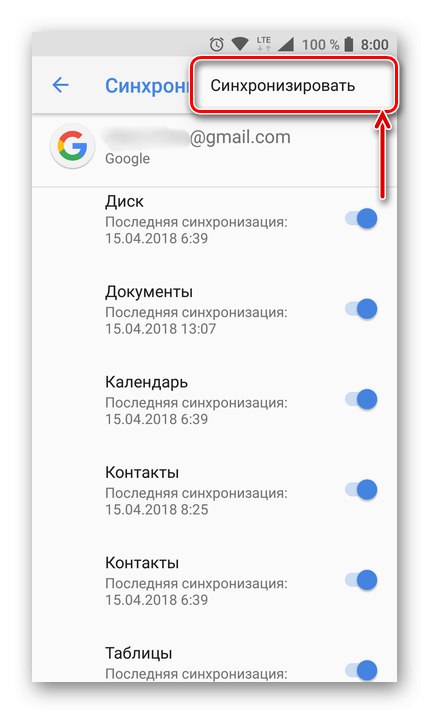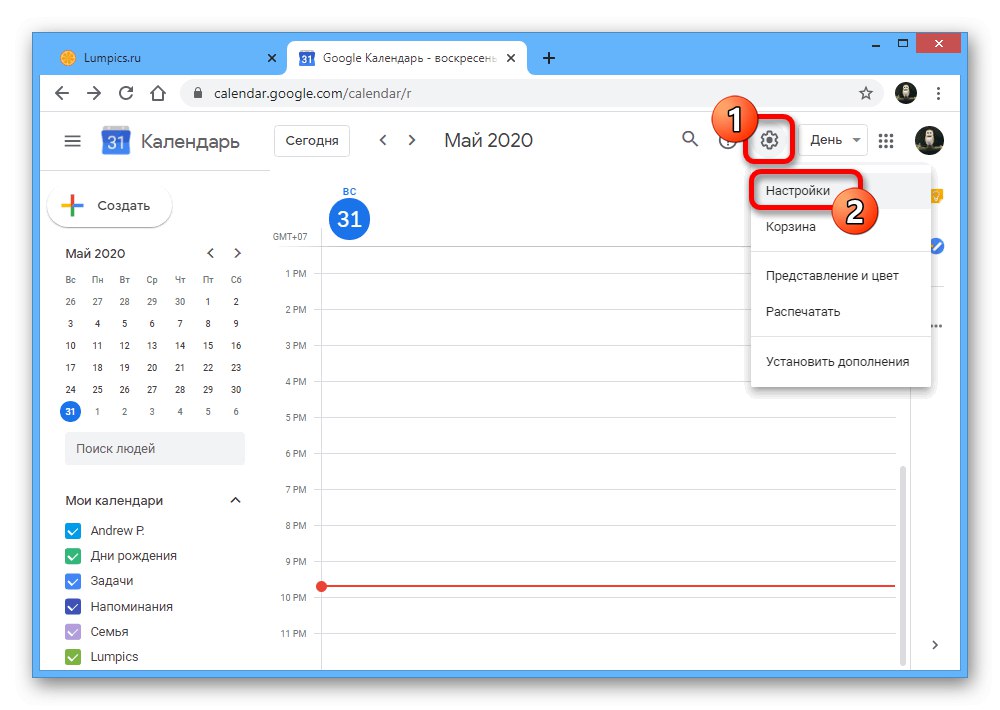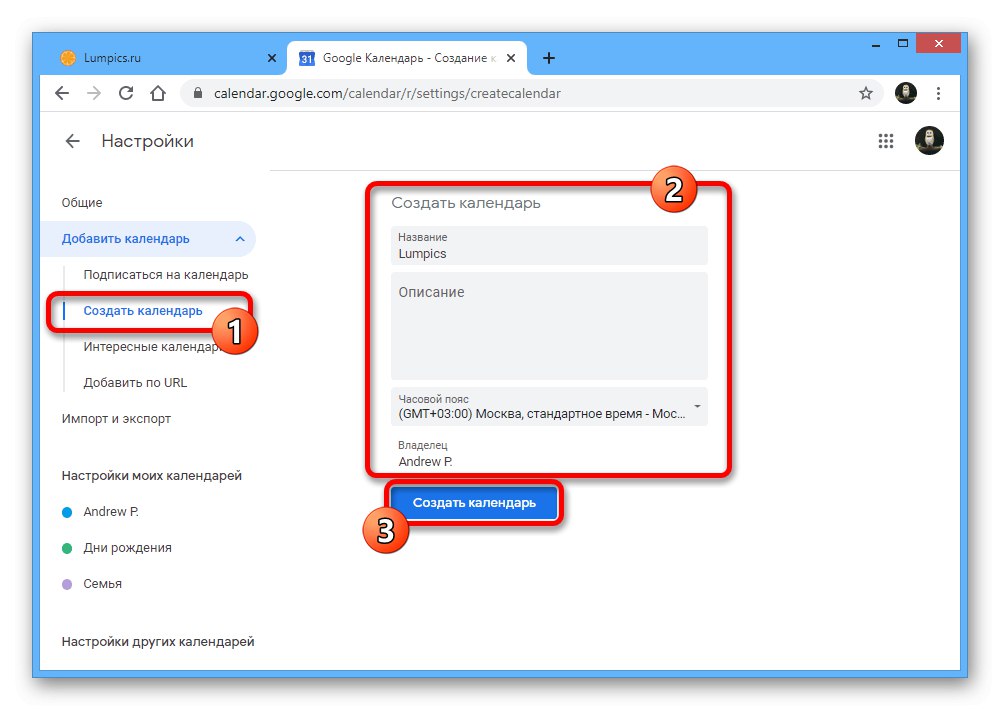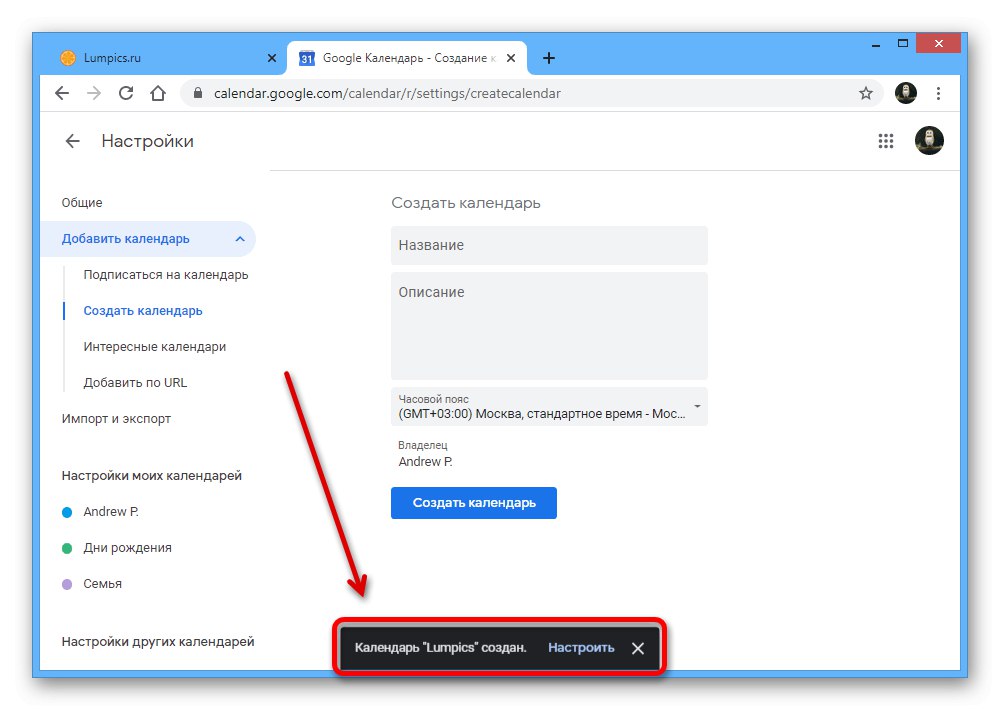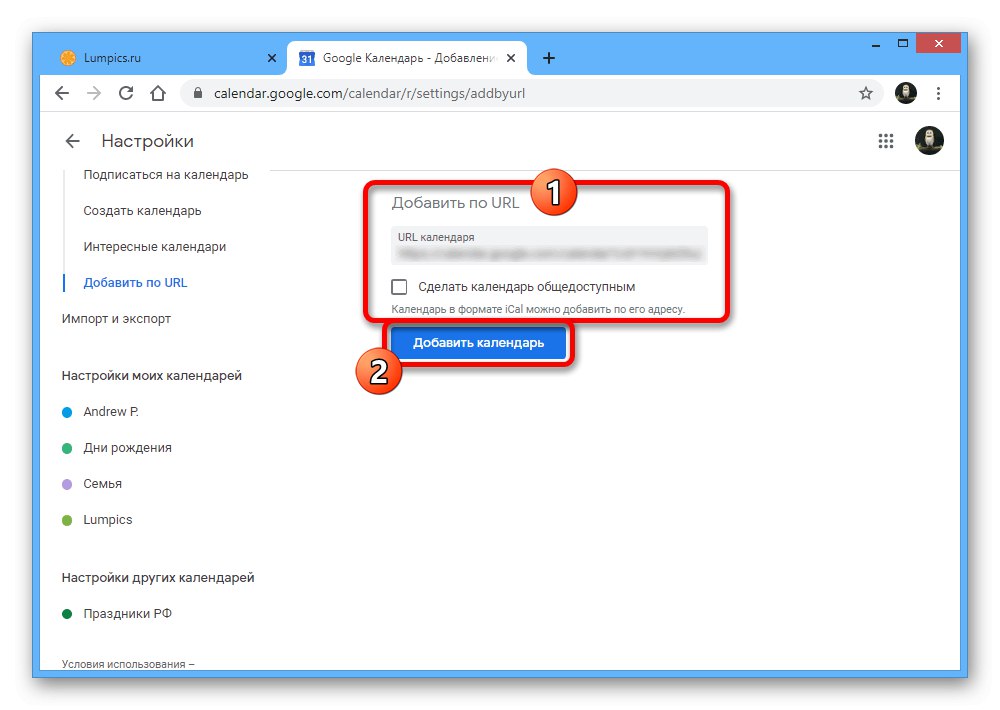گزینه 1: وب سرویس
نسخه کامل وب سایت Google Calendar ویژگی های بسیاری را در اختیار شما قرار می دهد که به شما امکان می دهد با دقت تاریخ و زمان هر رویدادی را برنامه ریزی کنید. علاوه بر این ، ابزارهایی نیز برای ایجاد تقویم های جدید وجود دارد که می توان آنها را به سه روش تقسیم کرد.
همچنین بخوانید: نحوه تنظیم Google Calendar
روش 1: ایجاد یک تقویم
- در دسترس ترین روش برای افزودن تقویم جدید در سایت سرویس مورد نظر ایجاد است. برای انجام این کار ، تقویم Google را باز کنید ، در سمت چپ ، روی نماد کلیک کنید «+» در بلوک "تقویم های دیگر" و انتخاب کنید "ایجاد تقویم".
- اگر باز کنید می توانید همین کار را انجام دهید "تنظیمات" از طریق منو با نماد چرخ دنده در صفحه بالا
![به تنظیمات وب سایت Google Calendar بروید]()
اینجا در بلوک "افزودن تقویم" شما باید از گزینه استفاده کنید "ایجاد تقویم".
- پس از ورود به صفحه افزودن گزینه جدید ، قسمتهای ارائه شده را پر کرده و با استفاده از دکمه تأیید کنید "ایجاد تقویم".
![مراحل ایجاد تقویم جدید در وب سایت تقویم Google]()
در صورت موفقیت ، یک اعلان مربوطه در پایین پنجره ظاهر می شود.
![ایجاد تقویم با موفقیت در وب سایت Google Calendar]()
برای انجام تنظیمات ، کافی است تقویم اضافه شده را در فهرست سمت چپ صفحه اصلی سرویس انتخاب کنید.
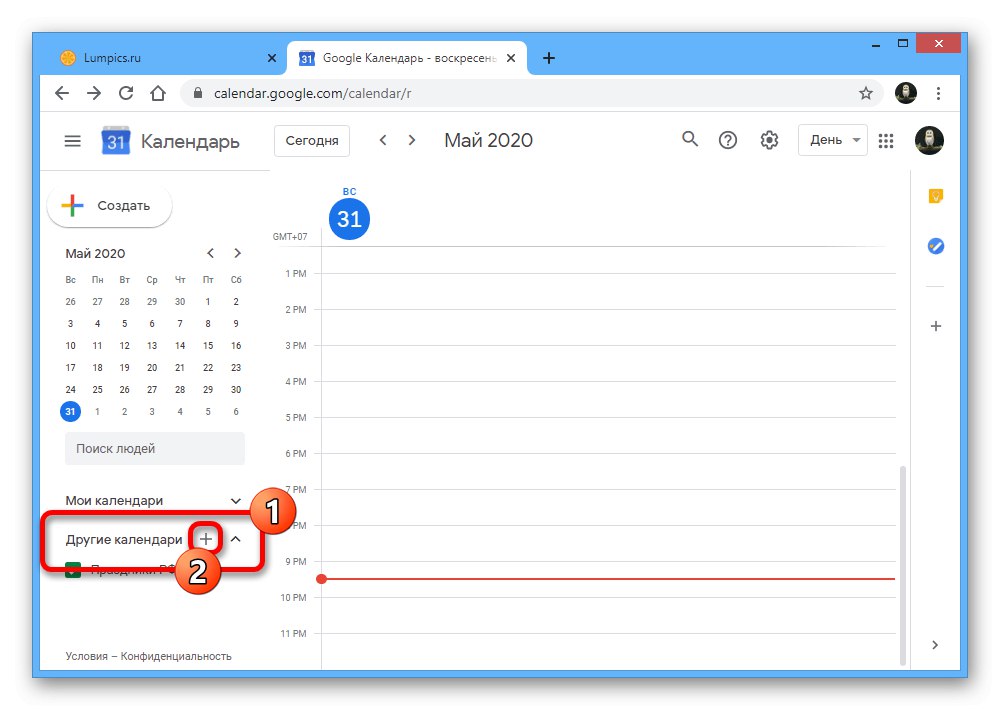
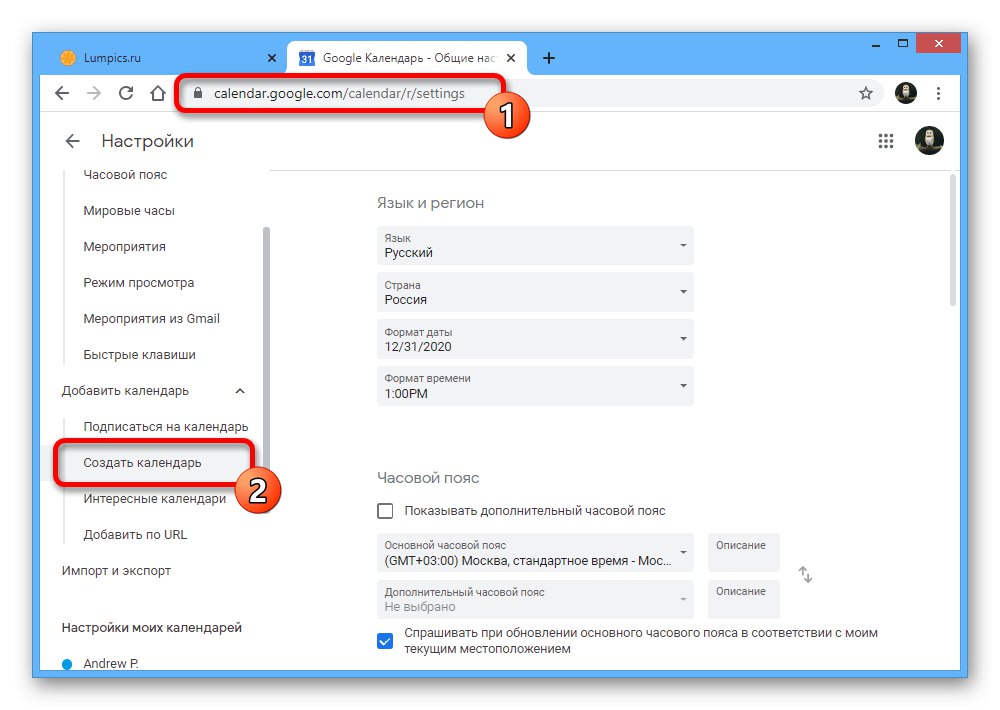
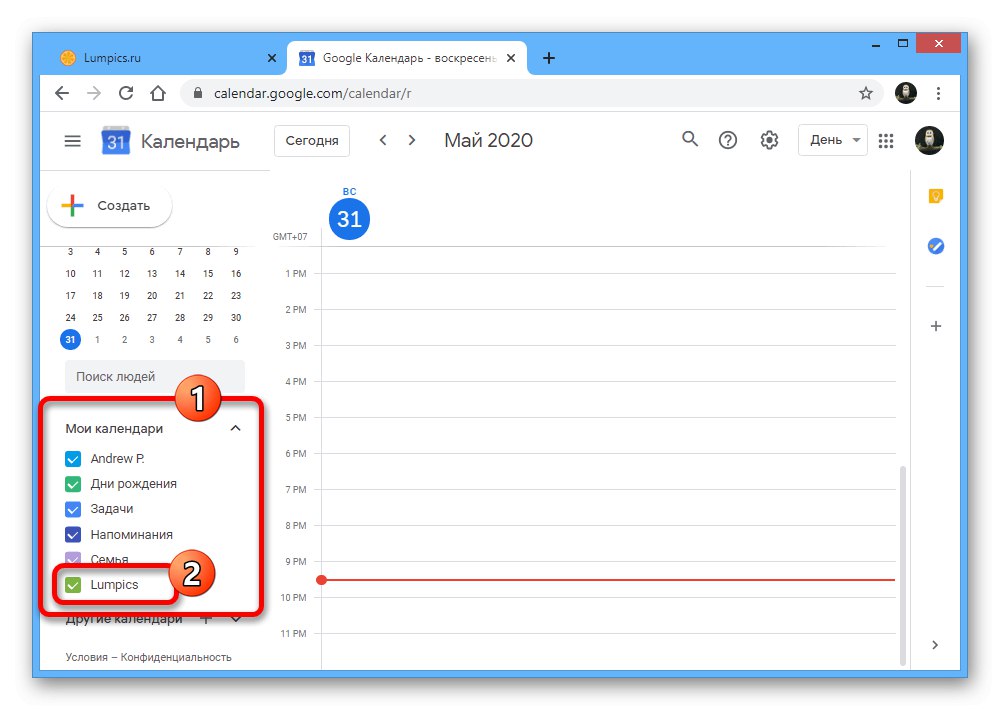
روش 2: افزودن توسط URL
- روش دیگر استفاده از لینک مستقیم به تقویم موجود است که از شخص دیگری دریافت کرده اید. برای ایجاد ، اول از همه ، باز کردن "تنظیمات" و در زیر بخش "افزودن تقویم" مورد را انتخاب کنید اضافه کردن توسط URL.
- قسمت متن ارائه شده را مطابق با آدرسی که دارید پر کنید و کلیک کنید "افزودن تقویم".
![روند افزودن تقویم جدید از پیوند به وب سایت تقویم Google]()
پس از آن ، ایجاد ایجاد می شود ، و ورودی جدید در میان دیگران در صفحه اصلی ظاهر می شود. با این حال ، لطفا توجه داشته باشید که URL باید در قالب iCal باشد.
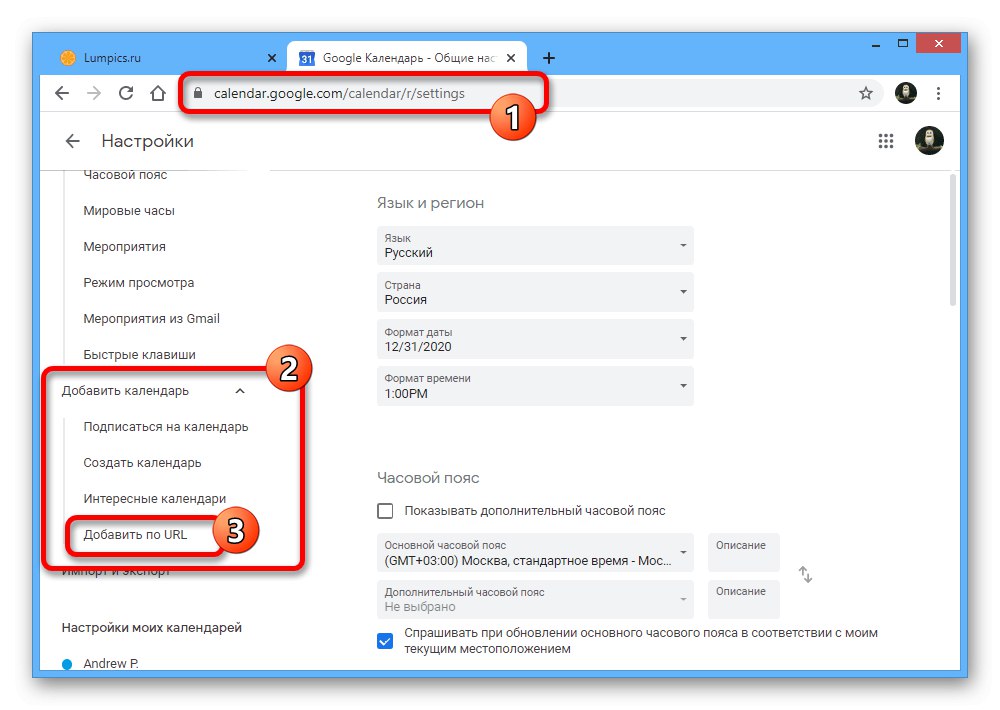
روش 3: مشترک شوید
- هنگام تغییر به یک برگه "مشترک شدن در تقویم" می توانید با وارد کردن آدرس ایمیل کاربری که می خواهید تقویم خود را اضافه کنید ، آن را اضافه کنید.
- برای دسترسی ، باید "درخواست مجوز" و از مالک تأیید بگیرید.
- علاوه بر درخواست دسترسی ، می توانید از بخش نیز استفاده کنید "تقویم های جالب"، کجا برای اضافه کردن کافی است کادر کنار گزینه مورد نظر را علامت بزنید.
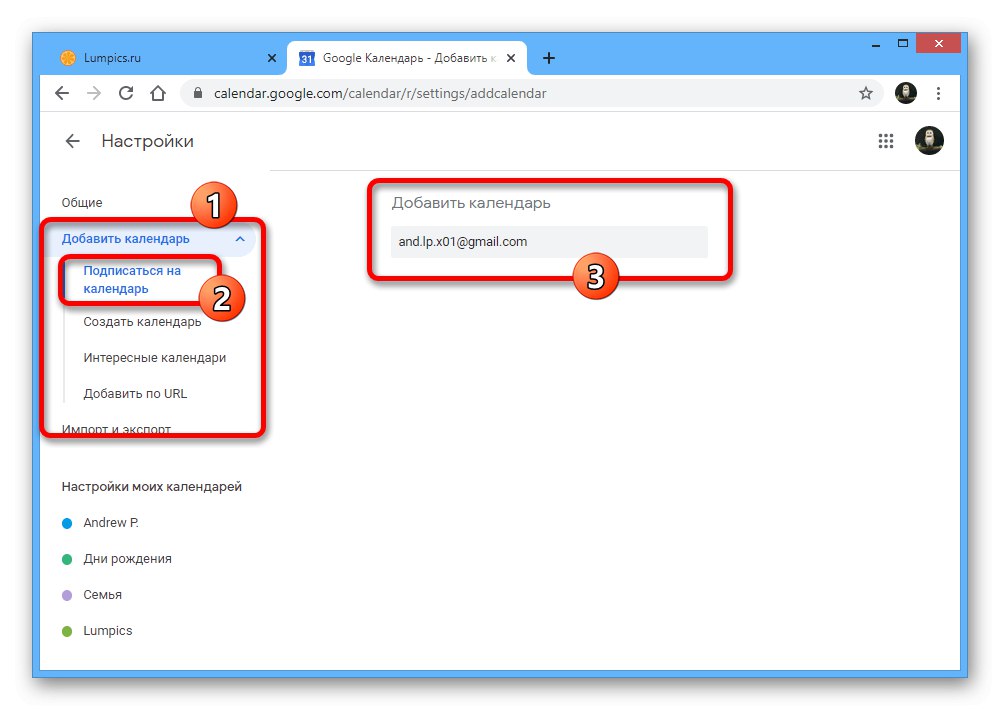
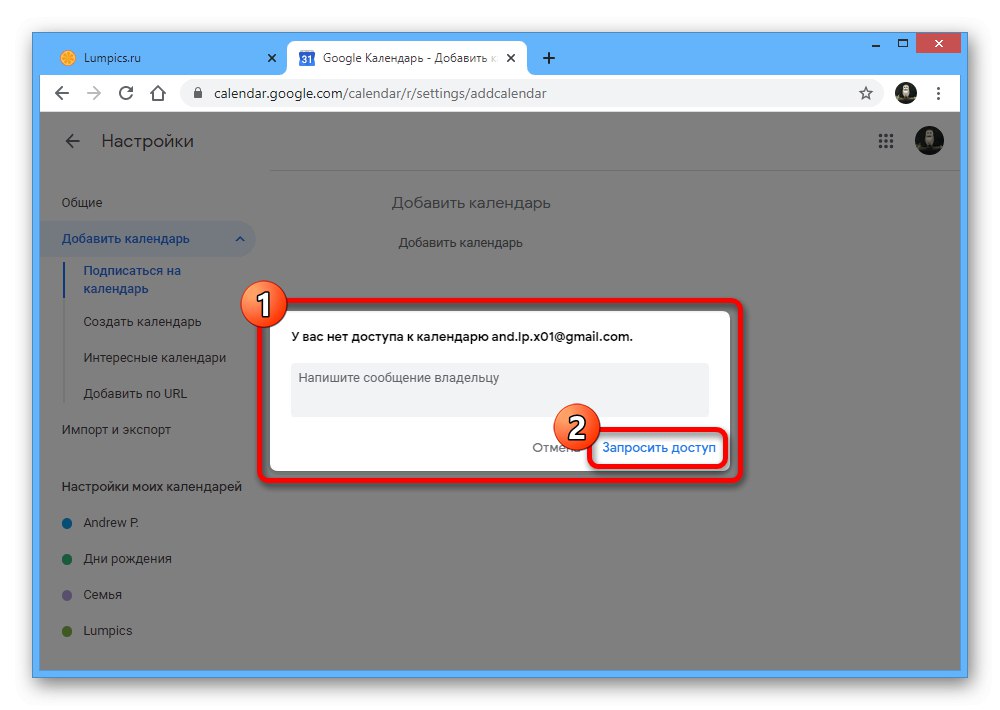
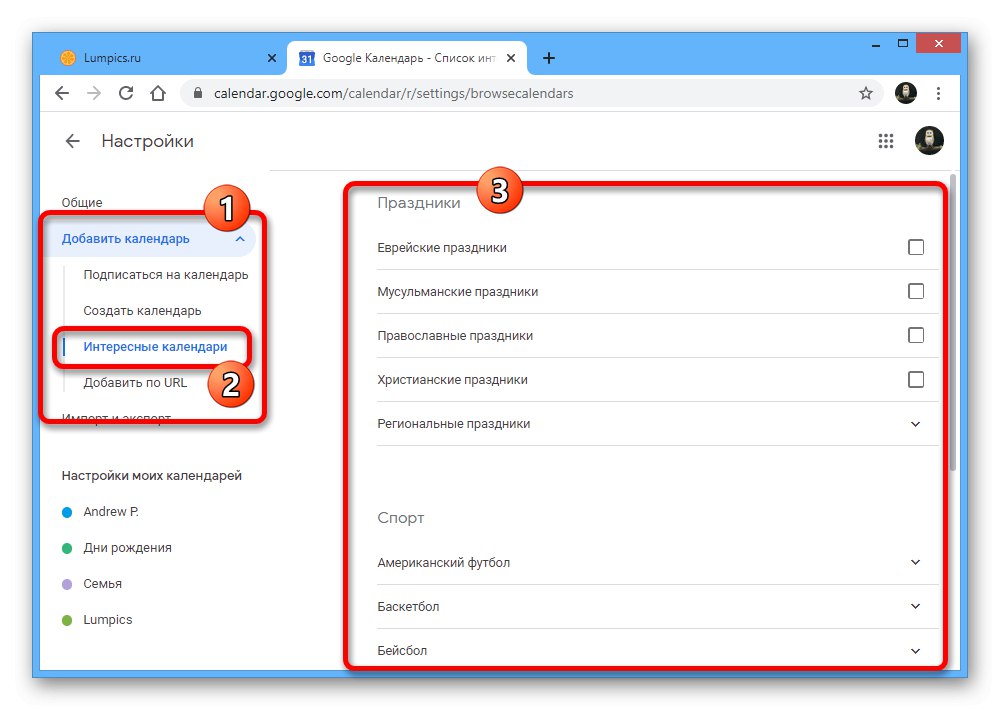
سایت این سرویس دارای رابط کاربری بسیار بارگیری شده اما کاملاً قابل فهمی است که به شما امکان می دهد تقویم را در اسرع وقت اضافه و سپس پیکربندی کنید.
گزینه 2: برنامه موبایل
در دستگاه های تلفن همراه ، می توانید از برنامه Google Calendar به عنوان جایگزینی برای سرویس وب استفاده کنید که قابلیت های مشابه ، اما بسیار محدودی را فراهم می کند. به طور خاص ، شما نمی توانید تقویم های خارجی را در اینجا ایجاد یا وارد کنید ، با این حال ، می توانید آن را فقط با اتصال حساب Google دیگر در تنظیمات گوشی هوشمند و انجام همگام سازی اضافه کنید. در واقع ، برنامه به خودی خود حتی در اینجا لازم نیست ، زیرا داده ها به خودی خود ظاهر می شوند.
جزئیات بیشتر:
نحوه افزودن حساب Google بر روی تلفن خود
تنظیم همگام سازی Google در تلفن هوشمند خود